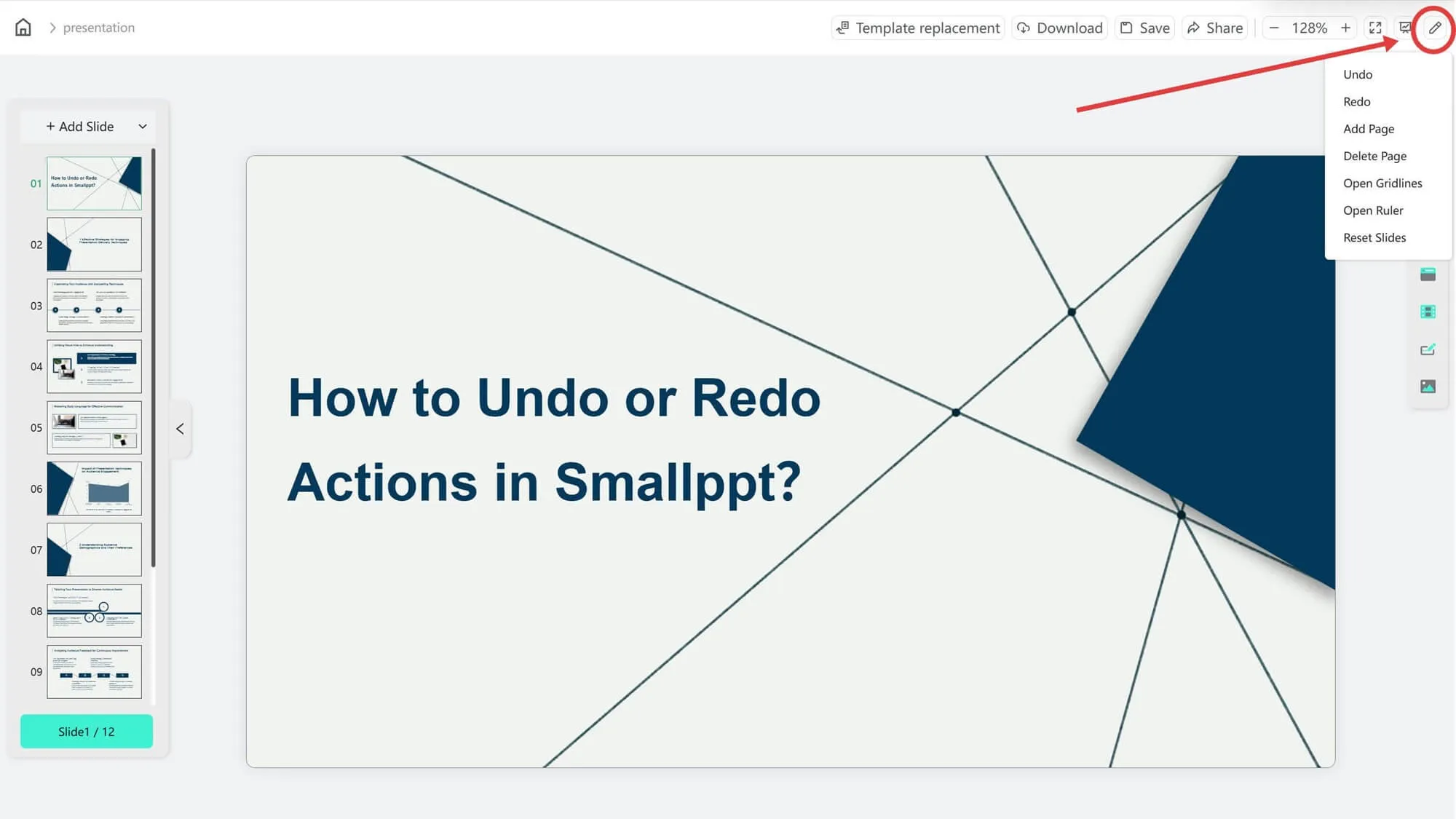Ketika bekerja pada presentasi PowerPoint, kesalahan dapat terjadi, tetapi untungnya, ada cara mudah untuk membatalkan dan mengulangi tindakan Anda.
Jika Anda ingin memperpanjang efek dari suatu operasi, ada juga metode cepat, tanpa harus terus-menerus mengklik maju dan mundur. Ini akan membantu Anda menyelesaikan pekerjaan kreatif Anda di PowerPoint dengan lebih lancar.
Apakah Anda tertarik untuk mengetahui cara menerapkan tips praktis ini dengan fleksibel? Selanjutnya, kami akan menjelaskan secara rinci metode khusus untuk fungsi Batal, Ulangi, dan Ulang di PowerPoint.
Cara Membatalkan Perubahan di PowerPoint
1. Buka slide yang ingin Anda edit di PowerPoint.
2. Di bagian paling atas halaman, temukan panah melengkung yang mengarah ke kiri; klik tombol ini untuk membatalkan tindakan sebelumnya.
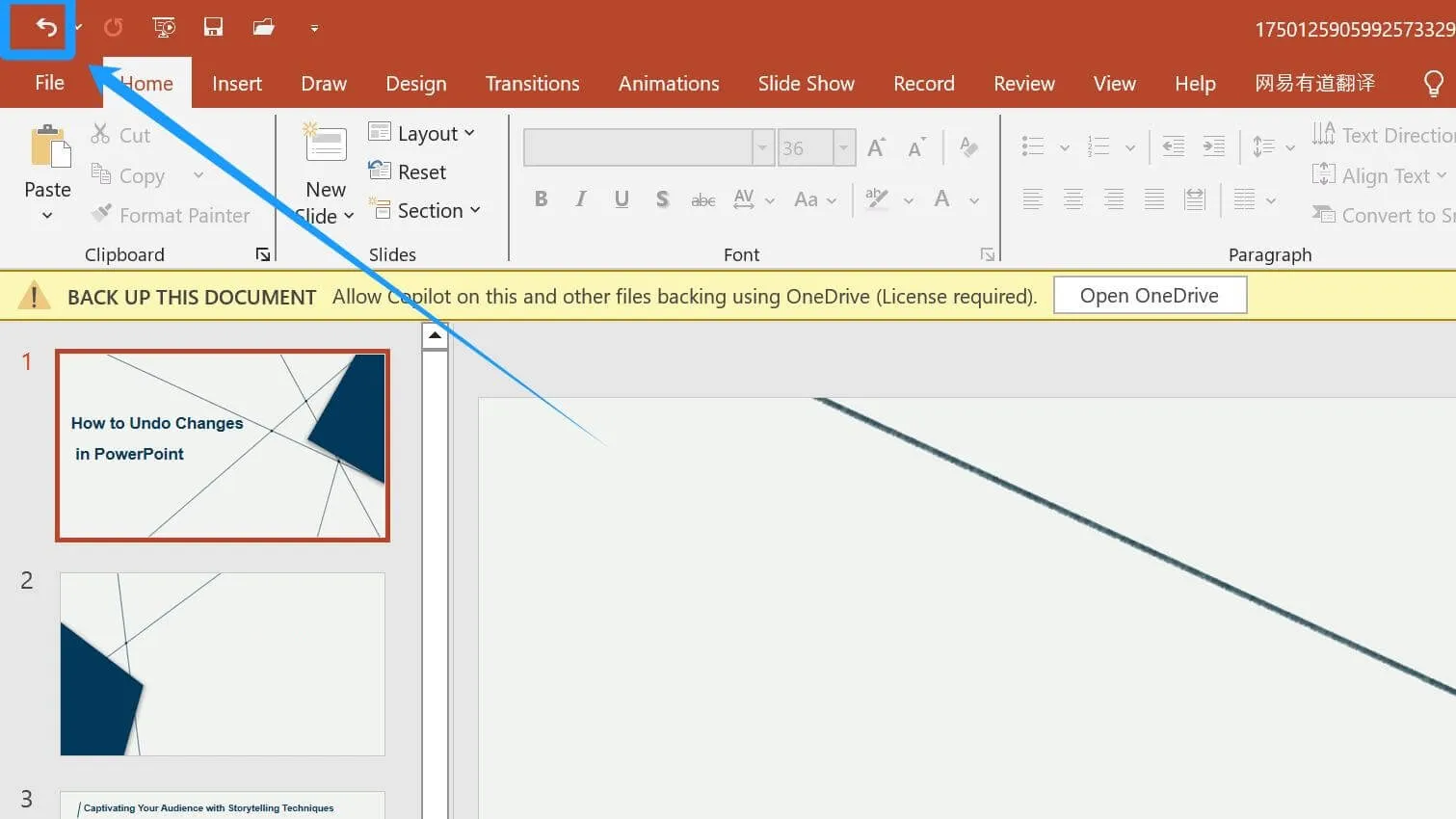
3. Sebagai alternatif, Anda dapat langsung menggunakan pintasan keyboard:
Windows: Ctrl + Z
Mac: Command + Z
4. Klik panah kecil mengarah ke bawah di samping panah melengkung; Anda dapat melihat riwayat tindakan Anda. Klik langkah tertentu untuk langsung kembali ke titik itu dalam pengeditan Anda.
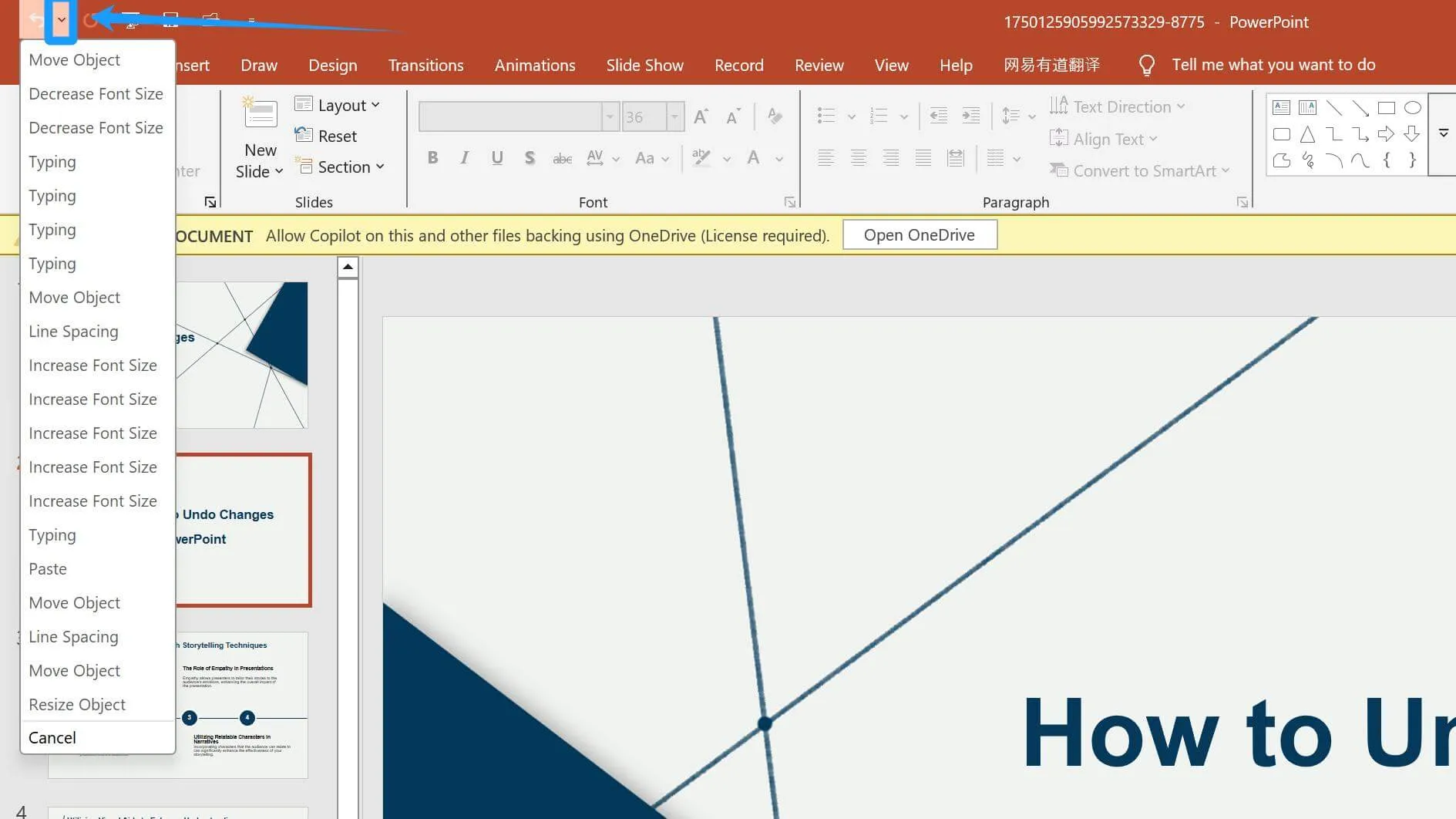
5. Biasanya, PowerPoint memungkinkan Anda untuk membatalkan hingga 20 tindakan. Jika Anda ingin meningkatkan batas ini, Anda dapat mengakses File → Opsi → Lanjutan.
Pertama, temukan tab File di bilah menu.
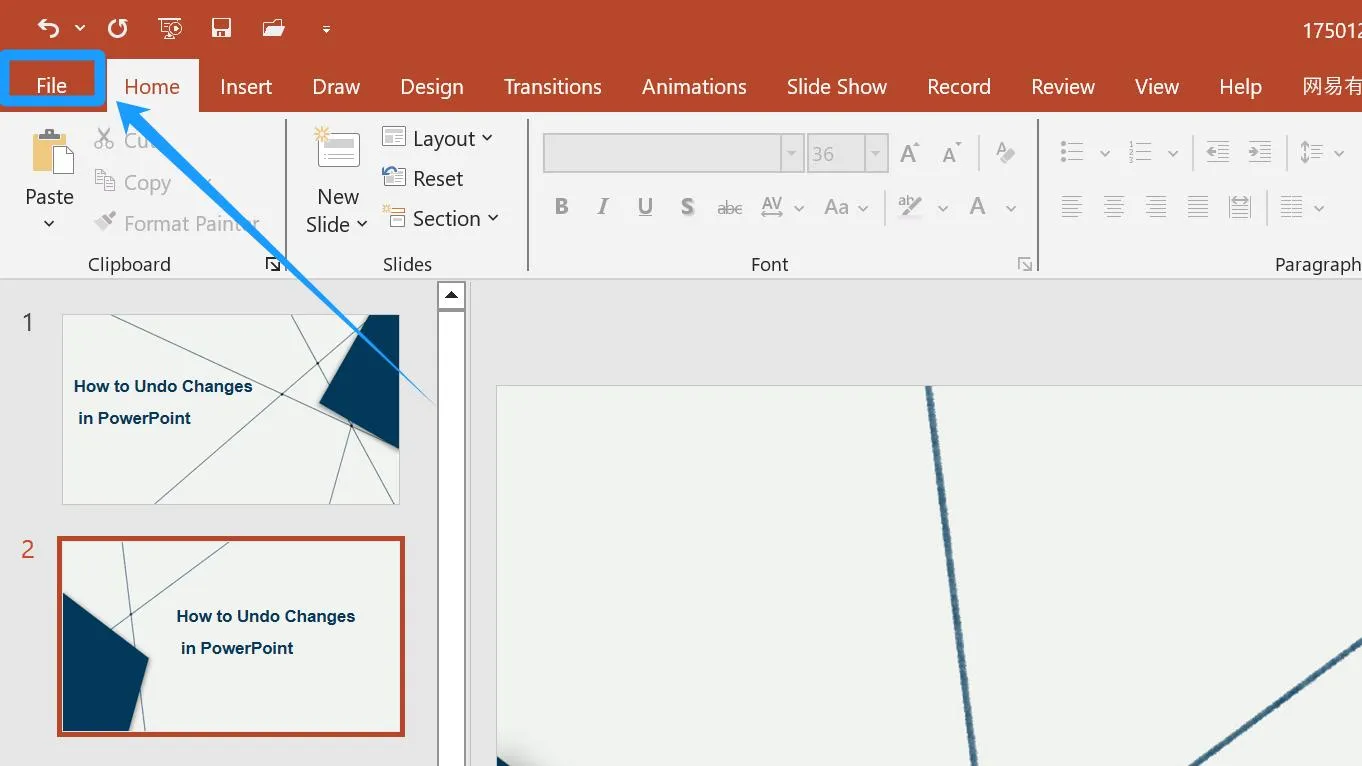
6. Kemudian, klik Opsi di bagian paling bawah halaman.
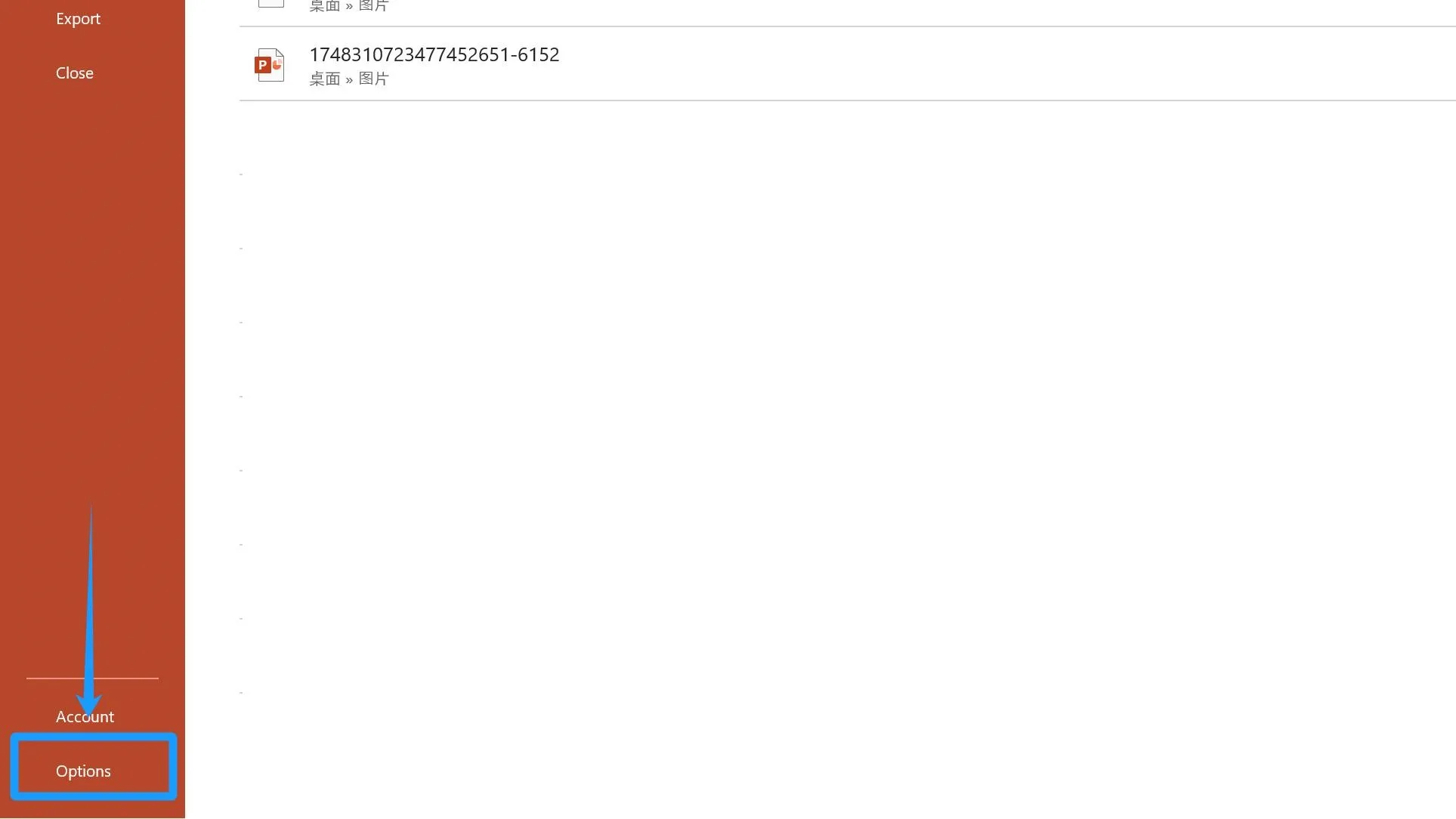
7. Navigasikan ke Lanjutan. Dan ubah angka di bidang Jumlah maksimum pembatalan. Batas atas adalah 150.
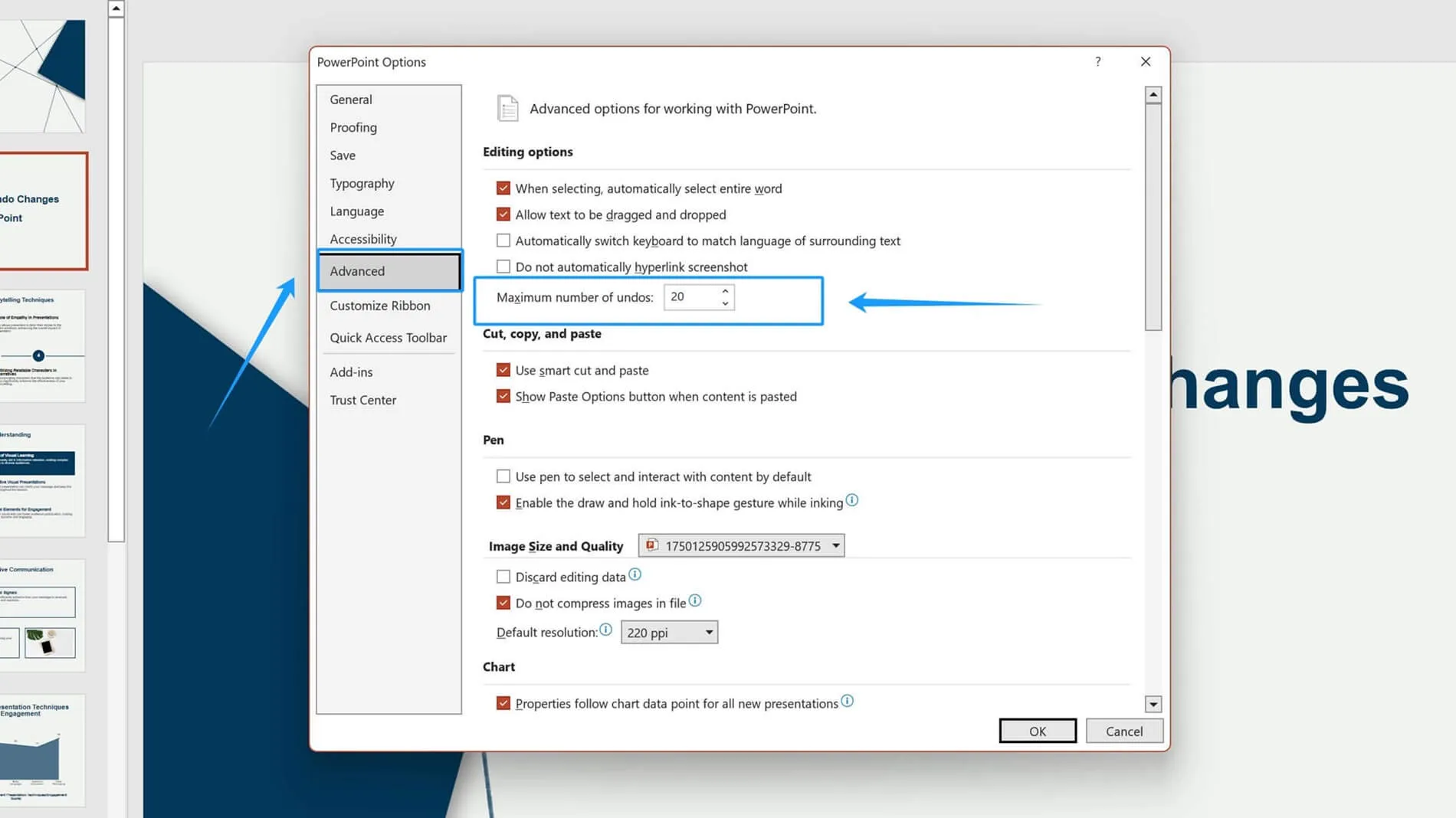
Perhatian: Setiap tindakan dicatat dalam riwayat batal. Meningkatkan jumlah pembatalan secara signifikan berarti PowerPoint perlu melacak lebih banyak tindakan dan memerlukan lebih banyak memori. Ini dapat menurunkan kinerja perangkat lunak dan berpotensi menyebabkan kerusakan.
Cara Mengulangi di PowerPoint
Di PowerPoint, fungsi "Ulangi" memungkinkan Anda untuk membalikkan efek dari tindakan "Batal". Jika Anda telah menggunakan fitur "Batal" untuk membalikkan perubahan yang Anda buat di presentasi Anda dan kemudian memutuskan bahwa Anda ingin membawa kembali perubahan itu, "Ulangi" memungkinkan Anda untuk mengembalikannya.
1. Klik panah melengkung kecil yang mengarah ke kanan di samping tombol Batal untuk mengulangi tindakan yang telah Anda batalkan.
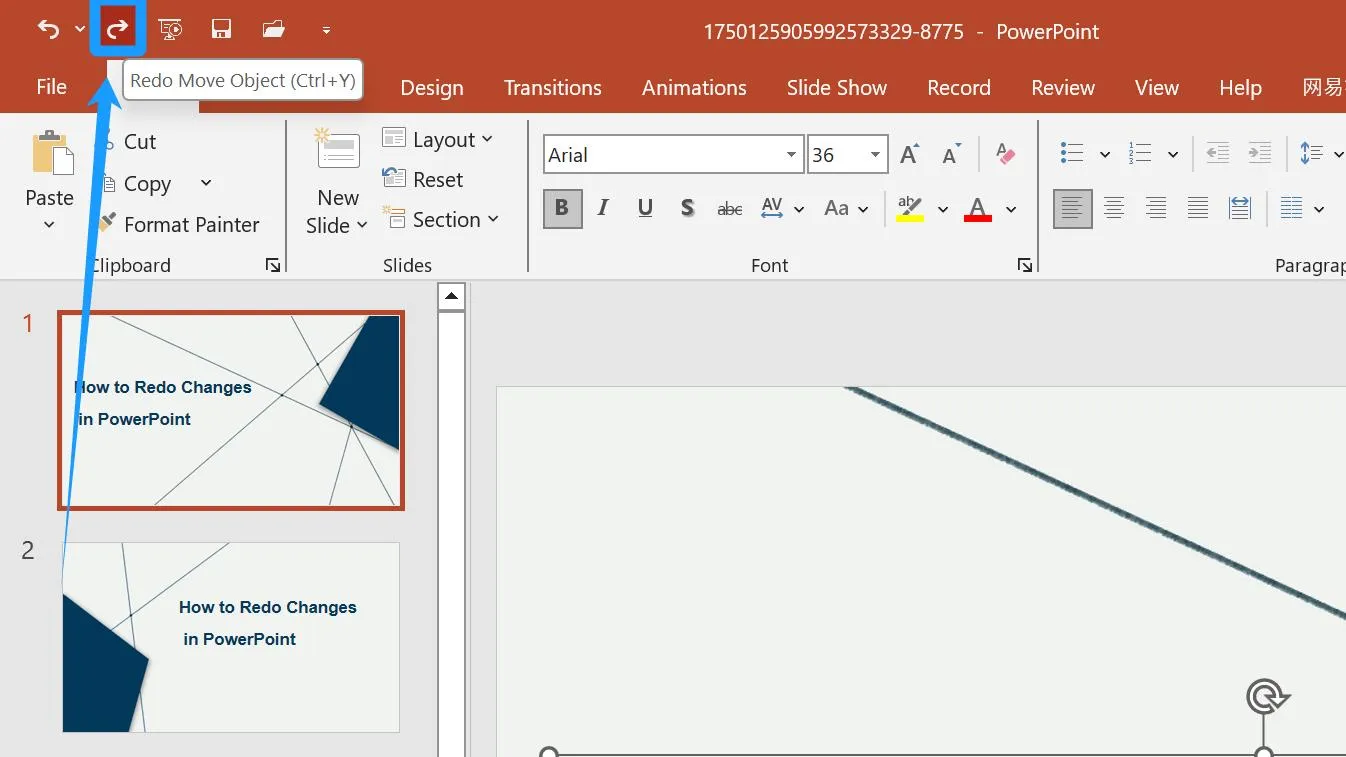
2. Demikian pula, Anda dapat menggunakan pintasan keyboard:
• Windows: Ctrl + Y
• Mac: Command + Y
Cara Mengulangi Tindakan di PowerPoint
Anda dapat menggunakan tombol F4 untuk mengulangi tindakan terakhir yang Anda lakukan. Misalnya, jika tindakan terakhir Anda adalah Batal, menekan F4 akan melakukan lebih banyak operasi batal.
Pertanyaan yang Sering Diajukan:
Q: Apakah ada batasan jumlah tindakan yang dapat Anda batalkan di PowerPoint?
A: Ya, biasanya 20. Anda dapat mengubah ini di bawah File → Opsi → Lanjutan, tetapi batas atas adalah 150.
Q: Apa yang terjadi jika saya perlu membatalkan lebih banyak tindakan, tetapi saya sudah mencapai batas pembatalan?
A: Maka Anda perlu menghapus atau mengembalikan operasi asli secara manual.
Q: Mengapa menekan tombol F4 tidak menyalin operasi terakhir saya?
A: Periksa apakah tombol Fn (di dekat tombol Ctrl) terkunci (status kunci biasanya ditunjukkan oleh lampu status). Jika tidak terkunci, menekan F4 sendiri mungkin mengaktifkan fungsi media (seperti kontrol volume). Dalam hal ini, Anda perlu menekan kombinasi Fn + F4 untuk melakukan tindakan ulang.
Q: Setelah membuka kembali file, dapatkah saya membatalkan tindakan dari sebelum saya menutup PowerPoint?
A: Tidak. Setelah Anda menutup dokumen PowerPoint, riwayat operasi sebelumnya dihapus. Anda hanya dapat membatalkan tindakan yang dilakukan setelah membuka kembali file tersebut.
Q: Apakah F4 hanya dapat menyalin operasi terakhir?
A: Ya, F4 hanya mengulangi tindakan terakhir yang Anda lakukan; itu tidak menggandakan objek itu sendiri. Jika Anda perlu menyalin beberapa efek yang diterapkan pada objek tertentu, cobalah menggunakan Format Painter (ikon kuas kecil).
Q: Jika saya secara tidak sengaja membatalkan beberapa langkah dan ingin mengembalikan beberapa tindakan yang dibatalkan tersebut, bagaimana caranya?
A: Selama Anda belum melakukan tindakan baru lainnya setelahnya, Anda dapat terus menekan pintasan Ulangi (Ctrl+Y di Windows atau Command+Y di Mac) beberapa kali, atau klik tombol "Ulangi" berulang kali. Ini akan secara bertahap menerapkan kembali tindakan yang sebelumnya Anda batalkan, mengembalikannya dalam urutan.
Catatan Penutup
Baik memperbaiki kesalahan atau menyempurnakan desain, cukup ikuti langkah-langkah sederhana ini untuk menguasai teknik membatalkan, mengulangi, dan mengulangi tindakan di PowerPoint. Ini akan memungkinkan Anda untuk bekerja dengan lebih mudah dan percaya diri selama proses pembuatan presentasi Anda.
Menggabungkan penggunaan pintasan keyboard dengan tombol bilah alat akan membuat operasi Anda lebih cepat dan lebih nyaman. Melalui latihan terus-menerus, Anda akan dapat memanfaatkan fungsi ini lebih efisien, meningkatkan keterampilan pembuatan presentasi Anda ke tingkat berikutnya.
Buat Presentasi PowerPoint Menakjubkan dengan AI dalam Hitungan Detik
Dengan kekuatan AI, Anda sekarang dapat menghasilkan presentasi PowerPoint yang mengesankan dalam hitungan detik, ucapkan selamat tinggal pada jam-jam desain slide dan pembuatan konten, dan biarkan Anda fokus pada apa yang benar-benar penting.
Smallppt adalah pembuat presentasi yang nyaman dan andal. Mudah digunakan, tidak memerlukan pengalaman desain.
Cukup berikan topik, dan Smallppt menangani pengisian konten dan desain tata letak dengan mudah dalam waktu singkat.
Selain itu, ia memiliki perpustakaan templat bawaan yang kaya yang mencakup berbagai tema dan skenario. Di sini, Anda selalu akan menemukan satu yang sesuai dengan kebutuhan Anda.
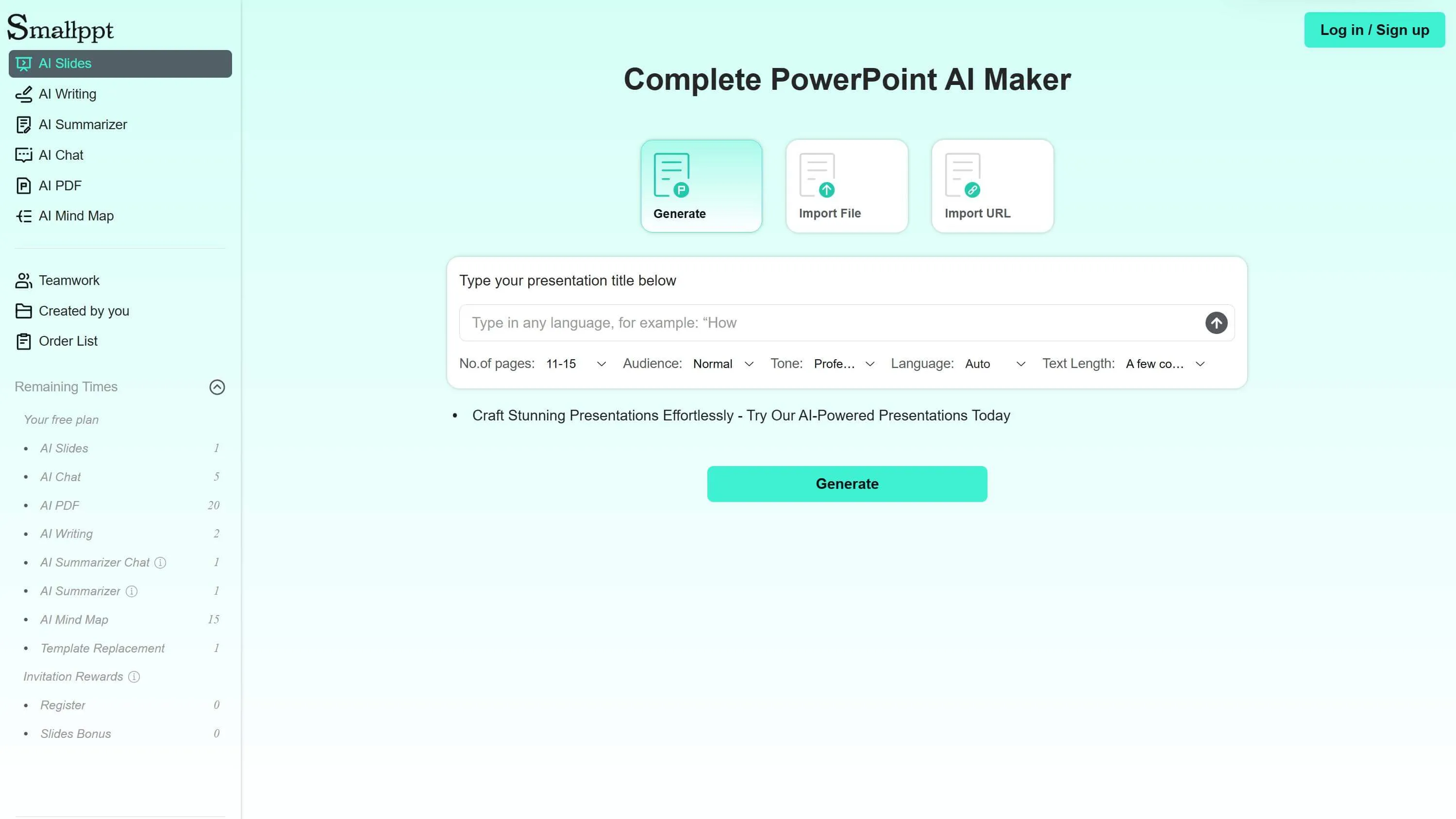
Cara Membatalkan atau Mengulangi Tindakan di Smallppt?
1. Gunakan Pintasan Keyboard:
Windows: Ctrl + Z (Batal); Ctrl + Y (Ulangi)
Mac: Command + Z (Batal); Command + Y (Ulangi)
2. Klik Ikon Edit: Klik tombol Edit (berbentuk seperti pena) di sudut kanan atas untuk menemukan opsi Batal dan Ulangi.